ESP32 - Hallo Welt
Dieses Tutorial zeigt dir, wie du das erste Programm auf dem ESP32 schreibst. Du lernst, wie du den ESP32 dazu bringst, Hallo Welt über die serielle Schnittstelle auszugeben.
Erforderliche Hardware
Oder Sie können die folgenden Kits kaufen:
| 1 | × | DIYables ESP32 Starter-Kit (ESP32 enthalten) | |
| 1 | × | DIYables Sensor-Kit (30 Sensoren/Displays) | |
| 1 | × | DIYables Sensor-Kit (18 Sensoren/Displays) |
Offenlegung: Einige der in diesem Abschnitt bereitgestellten Links sind Amazon-Affiliate-Links. Wir können eine Provision für Käufe erhalten, die über diese Links getätigt werden, ohne zusätzliche Kosten für Sie. Wir schätzen Ihre Unterstützung.
Schnelle Schritte
- Falls dies das erste Mal ist, dass Sie ESP32 verwenden, sehen Sie wie man die Umgebung für ESP32 in der Arduino-IDE einrichtet.
- Schließen Sie die Verkabelung wie im obigen Bild an.
- Schließen Sie das ESP32-Board über ein Micro-USB-Kabel an Ihren PC an.
- Öffnen Sie die Arduino-IDE.
- Wählen Sie das ESP32-Board aus.
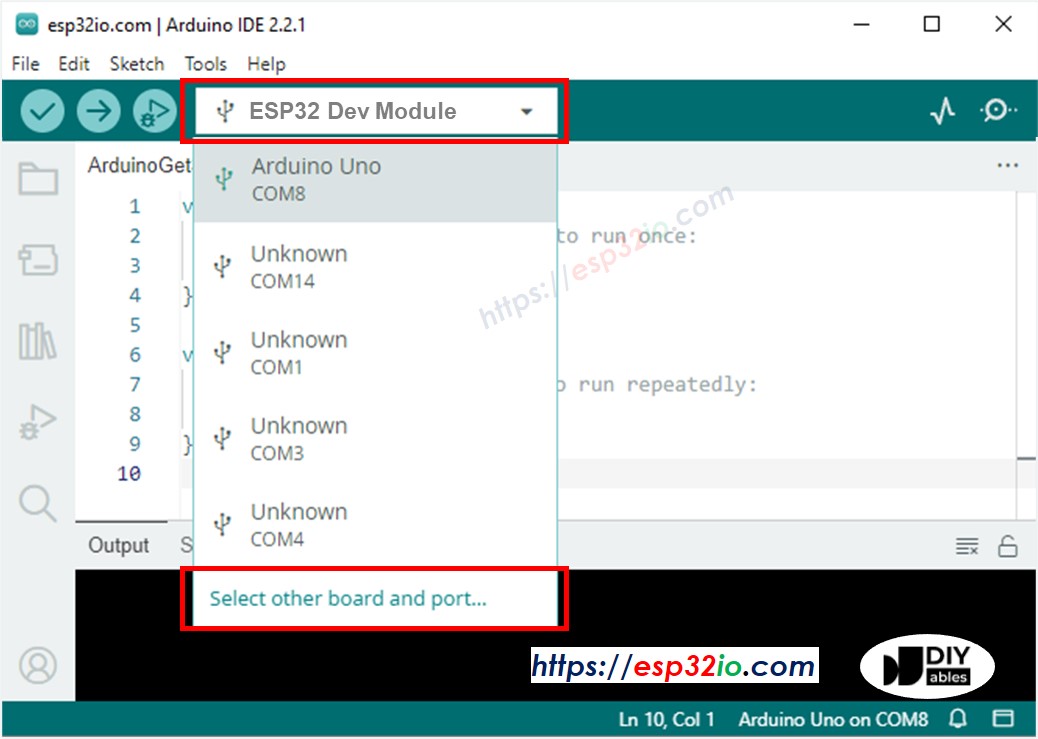
- Wähle den seriellen Port des ESP32 aus (die Nummer kann unterschiedlich sein)
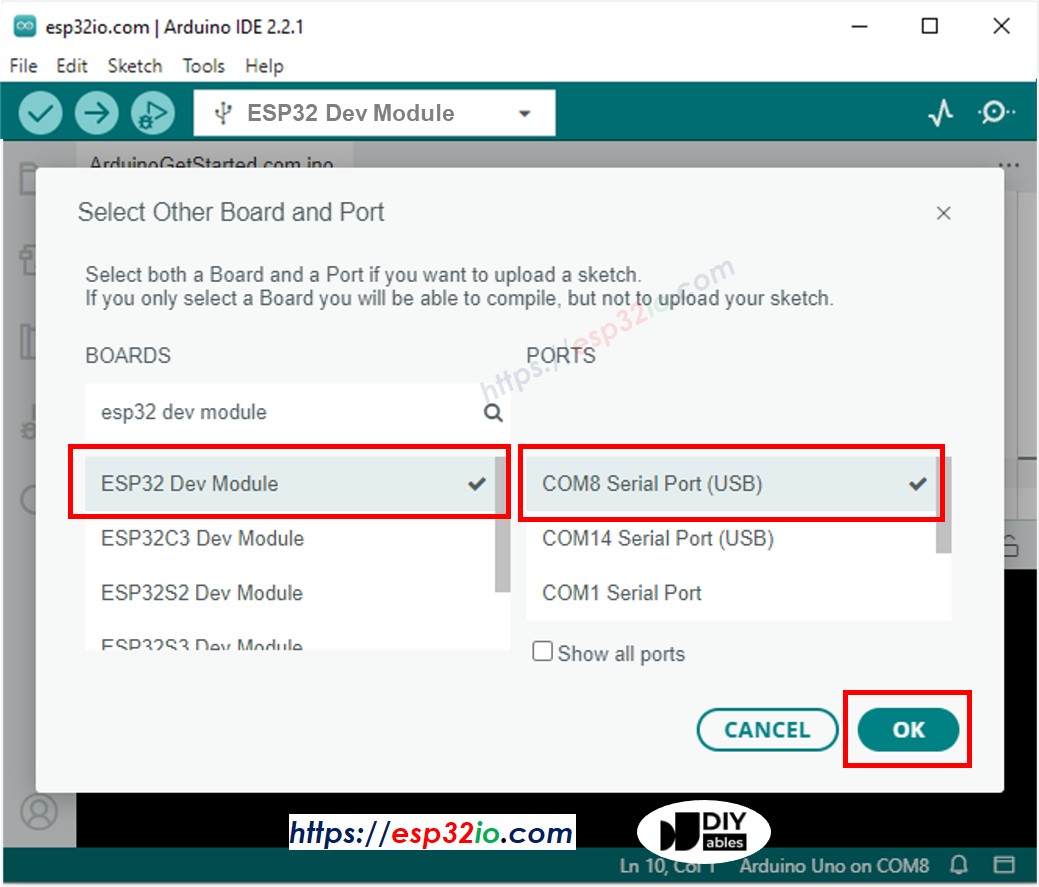
- Tippe den folgenden Code ein
void setup() {
// Hier den Setup-Code einfügen, der einmal ausgeführt wird:
Serial.begin(9600);
}
void loop() {
// Hier den Hauptcode einfügen, der wiederholt ausgeführt wird:
Serial.println("Hello World!");
delay(500);
}
- Kompilieren und Code auf dem ESP32-Board hochladen, indem Sie in der Arduino IDE auf den Hochladen-Button klicken.

- Öffne den seriellen Monitor in der Arduino-IDE
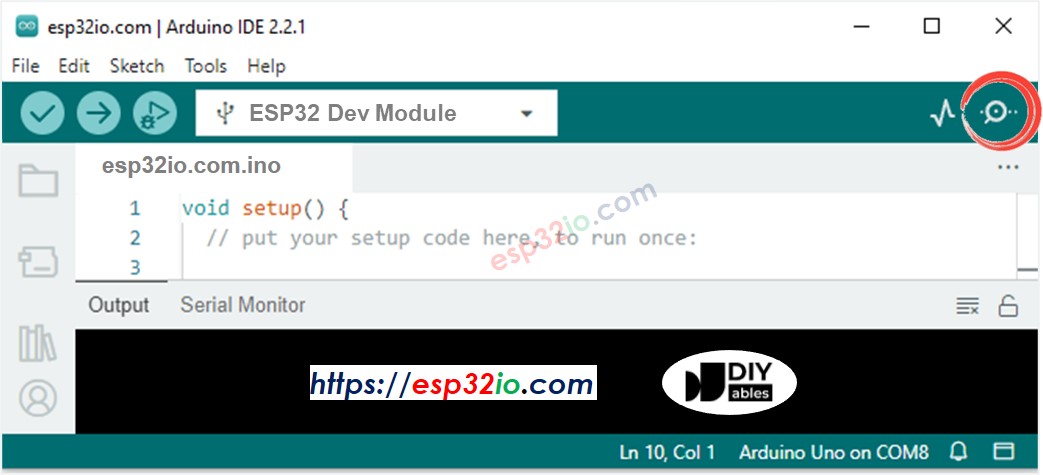
- Siehe das Ergebnis im seriellen Monitor. Es sieht so aus wie unten:
COM6
Hello World!
Hello World!
Hello World!
Hello World!
Autoscroll
Clear output
9600 baud
Newline
Ändern des ESP32-Codes
- Ersetze “Hallo Welt!” durch beliebigen Text, zum Beispiel “Hallo newbiely.com”.
- Kompiliere und lade den Code auf das ESP32-Board hoch, indem du in der Arduino IDE auf die Schaltfläche Hochladen klickst.
- Siehe das Ergebnis im Seriellen Monitor. Es sieht wie folgt aus:
COM6
Hello newbiely.com
Hello newbiely.com
Hello newbiely.com
Hello newbiely.com
Autoscroll
Clear output
9600 baud
Newline
Video Tutorial
Wir erwägen die Erstellung von Video-Tutorials. Wenn Sie Video-Tutorials für wichtig halten, abonnieren Sie bitte unseren YouTube-Kanal , um uns zu motivieren, die Videos zu erstellen.
